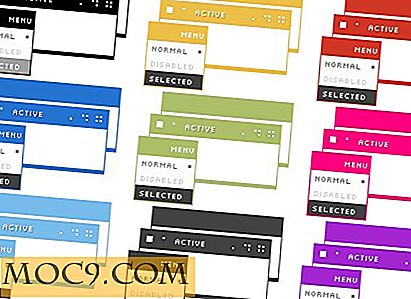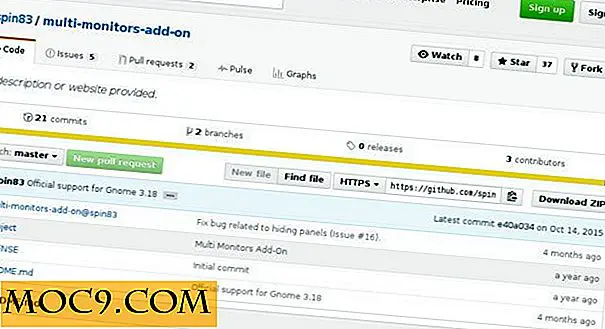Så här säkerhetskopierar du Gmail i Mac
Vi älskar Gmail, och vi håller vår tro på Google att de kommer att göra sitt bästa för att hålla sina servrar igång hela tiden. Men det betyder inte att vi borde lägga vårt absoluta förtroende för deras tillförlitlighet. Vad händer om en dag, deras servrar gick bonkers och alla dina e-postmeddelanden försvinner över natten? Då tror du inte att det är för sent att inse att du inte har en säkerhetskopia?
I Mac kan du enkelt säkerhetskopiera din Gmail utan att behöva installera någon tredje parts programvara. Den kraftfulla Mail.app kan enkelt, snabbt och automatiskt göra den här uppgiften.
Låt oss se hur detta kan göras.
Aktivera POP i Gmail
Logga in på din Gmail. Gå till "Inställningar -> Vidarebefordran och POP / IMAP" . Välj "Aktivera POP för allt mail" och se till att "behåll Gmail-kopia i inkorgen" är vald. Se till att IMAP-alternativet är inaktiverat. Spara ändringarna.

Konfigurera Macs Mail.app
Öppna din Mail.app i din Mac.
Om det här är första gången du använder mail.app, kommer det att uppmana dig att konfigurera ditt mailkonto. Vad du behöver göra är att ange ditt namn, e-postadress och lösenord och det kommer att utföra inställningen för dig.

I Snow Leopard använder Mail automatiskt IMAP-protokollet, så du får följande meddelande när du försöker konfigurera.

Oroa dig inte, klicka bara på Fortsätt.
På nästa sida ändrar du kontotypen till " POP " och ändrar inkommande e-postserver till "pop.gmail.com" . Inkludera "@ gmail.com" i ditt användarnamn.

På nästa sida anger du följande information på sidan för utgående e-postserver.

Det är allt. När du är klar kommer Mail att börja ladda ner dina e-postmeddelanden.
Säkerhetskopiering till en arkivmapp
Det sista du vill se är att röra upp din inkorg med dina backup-e-postmeddelanden. Det bästa sättet är att flytta hela meddelandet till en annan arkivmapp.
Gå först till " Mailbox -> New Mailbox ". Välj "På min Mac" under fältet Plats och namnge det " Arkiv " (eller vilket namn du önskar).

Högerklicka sedan på din inkorg och välj "Redigera Gmail"

Gå till fliken Regler och klicka på Lägg till regel.

Lägg till följande regel:

Gjort. Varje gång du kontrollerar e-postmeddelandet markeras meddelandet automatiskt som läst och flyttas till arkivmappen (Du kan ytterligare anpassa det genom att lägga till egna regler).
Automatisering av säkerhetskopieringen
Om du inte vill öppna ditt mail och utföra säkerhetskopieringen manuellt, kanske du vill överväga att automatisera säkerhetskopieringsprocessen.
Öppna AppleScriptEditor (Program -> Verktyg -> AppleScriptEditor).
Klistra in följande rader:
berätta ansökan "Mail" checka för ny post slut berätta
Spara skriptet som CheckNewMail.scpt .
Öppna sedan din iCal och skapa en ny händelse (File -> New Event). Ställ in händelsen för att upprepa sig varje dag eller vecka eller månad. Under larmet, välj " Kör skript " och välj det CheckNewMail- skript som du just skapat.

Det är allt. Den här metoden ska fungera för alla webbaserade mail som stöder POP-protokollet.
Vilka andra sätt använder du för att säkerhetskopiera din Gmail i Mac? Dela med oss i kommentarerna.
Bildkrediter: Coalsi